Annonse
Benjamin Franklin skrev en gang, "Et sted for alt og alt på sin plass." Med den tanken i tankene, kan jeg presentere deg for - Microsoft OneNote.
Du kan velge mellom mange oppgaveliste tjenester, organisasjonsverktøy og personlige tidsstyringsapper. Noe av det de fleste har felles er at de tjener ett aspekt av en persons liv veldig godt - enten online-livet eller offline-livet. Sjelden begge deler.
Gode eksempler er Todoist (hvorfor du bør oppgradere til premium Hvor mye mer produktiv er ToDoist Premium? Her er 6 gode grunner til å oppgradereJeg fortsatte å bruke ToDoist gratis en stund. Men fortsatte å komme opp mot ting jeg ville gjøre og ikke kunne. E-postpåminnelser. Legge til notater til oppgaven. Ting som virkelig vil tilføre mye ... Les mer ) eller gTasks (vår gjennomgang Bruk gTasks for å synkronisere oppgavene dine med Google [Android]I disse dager er det en million og en god måte å administrere en oppgaveliste online og via mobilapper. Når det er sagt, er det ofte fortsatt noen få mennesker som ennå ikke bruker en av ... Les mer
), som begge er fantastiske verktøy for å organisere livet ditt når du har tilgang til nettleseren din og Internett. Og når du har lyst til å organisere deg mens du er fra et sted uten Internett? Ikke så mye.Visst, desktop-apper er tilgjengelige, men de er sjelden like funksjonelle som online-versjonen, og krever vanligvis også en Internett-tilkobling. Behovet for et offline organisasjonsverktøy som også finnes på nettet, fremgår av hvor mange som ser etter måter å administrere sine Google-oppgaver på skrivebordet 5 måter du får tilgang til Google-oppgavene dine Les mer .
Selv om jeg elsker Google, er det overraskende Microsoft som har kommet frem til den perfekte løsningen, og den løsningen er Microsoft OneNote.
1. Få tilgang til OneNote fra hvor som helst
Det var omtrent to år siden Saikat beskrev nettopp hvor fantastisk OneNote kan være 10 fantastiske OneNote-tips du bør bruke hele tidenMicrosoft OneNote er like god som Evernote. OneNote er den digitale ekvivalenten til et bindemiddel, noe som gir deg mer organisatorisk kontroll. Vi viser effektive notater som du vil elske. Les mer . I den artikkelen forklarte han at du kunne synkronisere offline-frakoblet OneNote til Android- eller iPhone-appene - og transformere dette stasjonære organisasjonsverktøyet til en mobil produktivitetsverktøysett.
Det som er enda mer imponerende to år senere, er at alt du gjør for å organisere ved bruk av skrivebordets OneNote-applikasjon, alt er tilgjengelig online gjennom OneDrive-konto, hos OneNote Online.
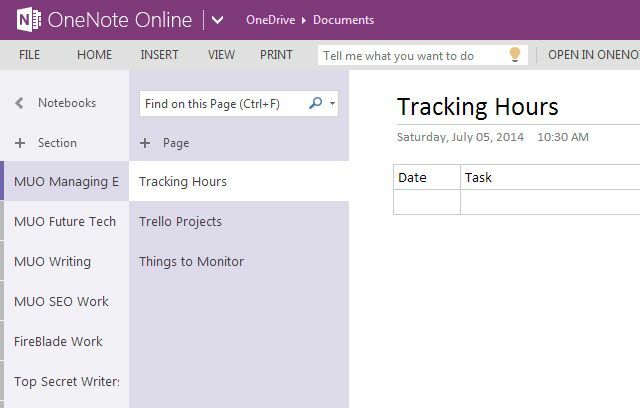
For å dra full nytte av denne mobiliteten, må du sørge for å installere OneNote for Android, eller OneNote for iPhone. Muligheten til å få tilgang til dine organiserte lister og informasjon fra hvor som helst er virkelig nøkkelen bak ekte produktivitet.
2. Hurtigkobling til OneNote
Når du bruker OneNote, kan du oppdage hvor nyttig det er å lage tabeller på sidene dine. Tabeller lar deg spore data over tid, men et av problemene med å lage mange tabeller inne i OneNote, spesielt hvis du begynner å bruke mange seksjoner i OneNote, er å finne det viktige tabeller. OneNote gjør det veldig enkelt å lagre hurtigkoblinger til disse tabellene ved å høyreklikke på tabellen og velge “Copy Link to Paragraph”.
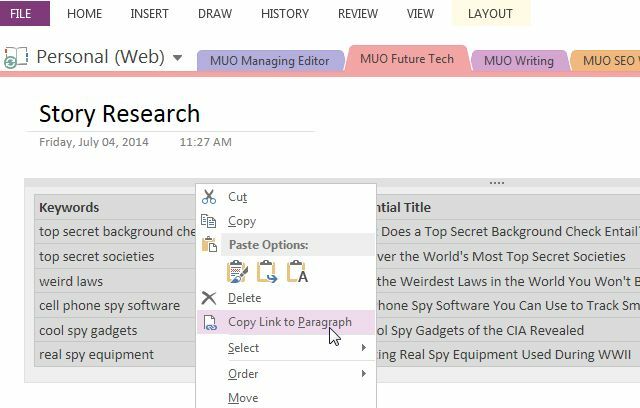
Med den lenken kan du enten lagre alle de viktigste “Hurtigkoblinger” på en “Innholdsfortegnelse” -side rett på OneNote kan du lagre koblingene i nettleserbokmerkene dine for viktige OneNote-sider, eller bare lage en snarvei rett på bordet.
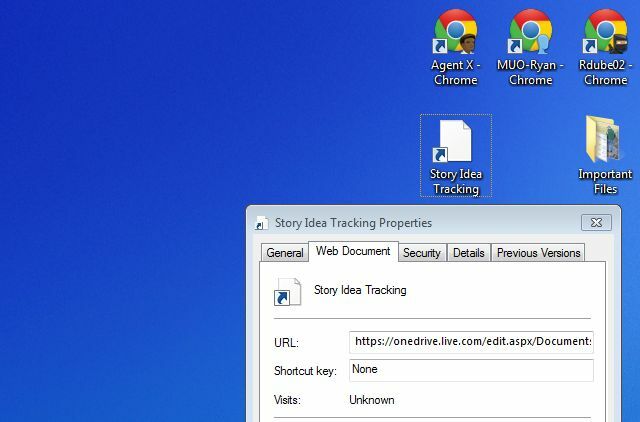
Du kan lagre lenker til alle forskjellige områder i OneNote-samlingen av seksjoner og sider. Bare høyreklikk på seksjonen, siden, tekstelementet eller andre objekter inne i OneNote som du raskt vil ha tilgang til, og kopier linken.
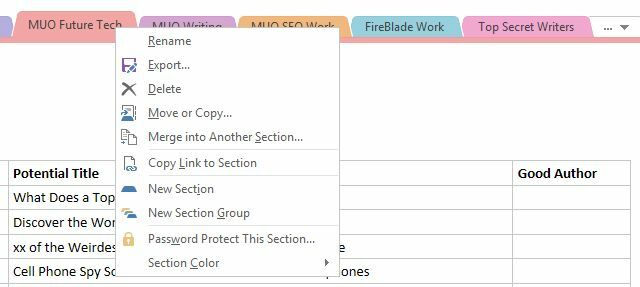
Dette er en av de enkleste måtene å øke produktiviteten på. I stedet for å kaste bort tid på å lete etter hvor du legger ting, kan du lagre varene du bruker mest til høyre.
3. Lagre viktige ting til OneNote
Hvis du alltid har likt tjenester som Evernote (vår Evernote manual Hvordan bruke Evernote: Den uoffisielle manualenDet tar lang tid å lære hvordan du bruker Evernote på egen hånd. Derfor har vi satt sammen denne guiden for å vise deg hvordan du kan dra full nytte av de viktigste Evernote-funksjonene. Les mer ), så vil du absolutt elske verktøyet "Send til OneNote" som følger med OneNote. Dette er en tjeneste som kjører hele tiden på din PC, og lar deg raskt lagre en rask merknad til OneNote. Uansett hva du gjør på datamaskinen din, kan du raskt opprette et notat ved å trykke på Windows Logo + N.
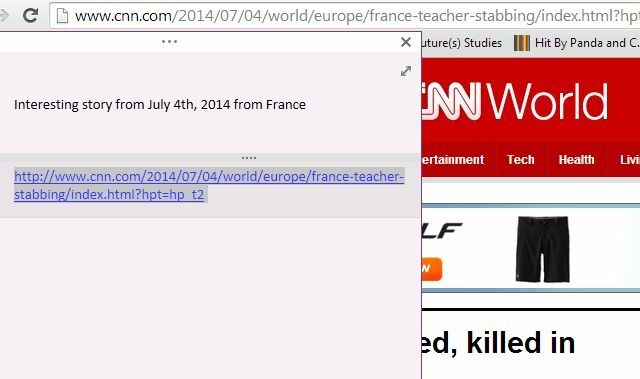
Du trenger ikke engang å åpne OneNote for å lage notatene. Senere, når du har tid til å sortere og organisere notatene, kan du få tilgang til notatene dine i hurtignotiseksjonen.
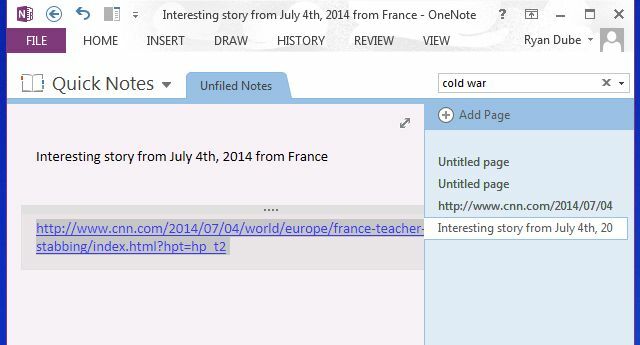
Hvis du synes du gjør mye nettklipping, vil du selvfølgelig installere OneNote Clipper-pluginen som er tilgjengelig for store nettlesere. Dette gir deg ett-trykk utklipp av hele sider til OneNote-kontoen din.
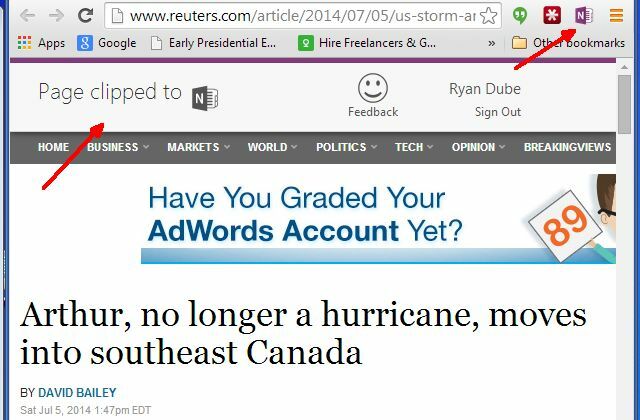
Senere kan du få tilgang til nettklippene i hurtigkoblingsdelen.
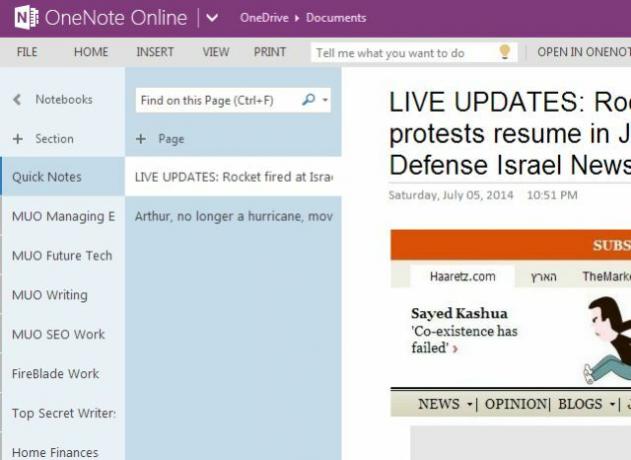
Du kan organisere utklippene i de andre eksisterende seksjonene dine, eller bare lese utklippet og deretter slette det.
Verktøyet lar deg også trykke på Windows Logo + S for å ta et skjermbilde av det nåværende skrivebordet (eller en del av det).
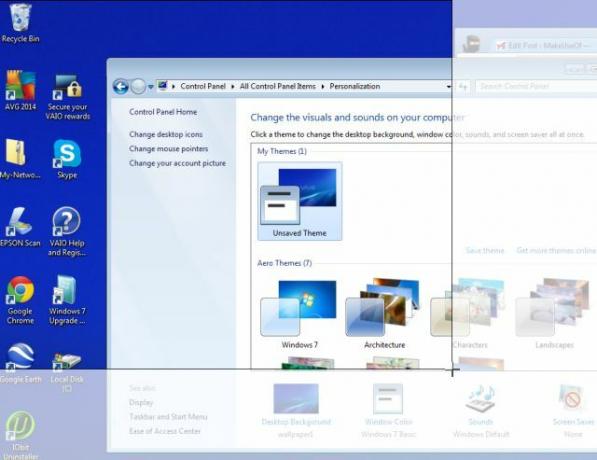
Så kan du sende det øyeblikkelig til OneNote.
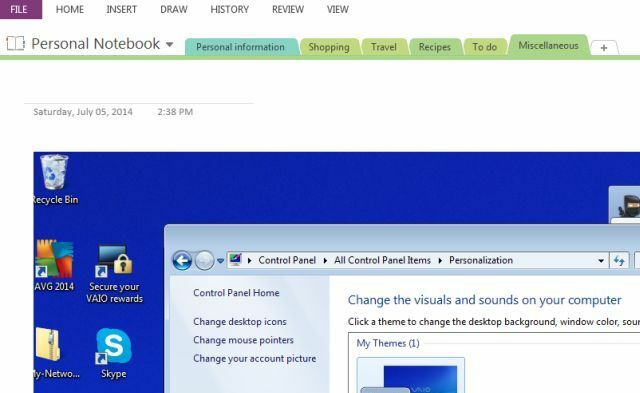
Dette viser fleksibiliteten til OneNote for å uskarpe linjene mellom online og offline - muligheten til å sende et øyeblikksbilde på skrivebordet rett til OneNote-kontoen din i løpet av sekunder er noe du vanligvis vil slite med mange andre nettbaserte notater apps.
4. Ta opp når du ikke kan skrive
En av favorittfunksjonene mine i OneNote er muligheten til å legge til mer enn bare tekst. Du kan også legge til opptak - enten lyd eller video!
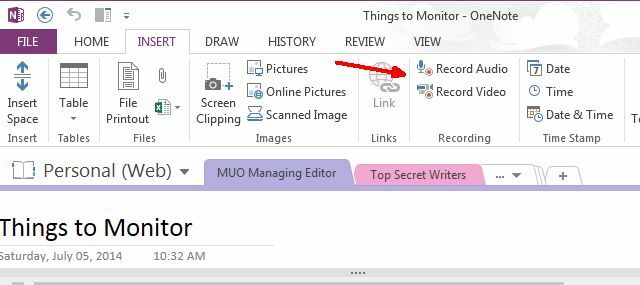
Når du begynner å bruke dette, vil du alltid lure på hvordan du noen gang hadde det uten deg. Muligheten til å spille inn lyd, spesielt i de tider du ikke kan skrive aktivt, er et enormt produktivitetsøkning. Se for deg - nå kan du spille inn et kontormøte i stedet for å prøve å holde møteprotokoller. Eller du kan spille inn et foredrag på skolen uten å bli distrahert med å prøve å skrive så fort du kan i klassen. Bare sørg for at du har koblet en god mikrofon til den bærbare datamaskinen din hvis du planlegger å bruke denne funksjonen ofte for å øke produktiviteten.
5. Nye sider basert på IFTTT triggere
Det ene øyeblikket jeg feiret var da IFTTT introduserte en OneNote-kanal. Hvis du ikke har opplevd dette ennå, er du inne på en godbit. Du kan legge til OneNote-informasjon basert på alle slags IFTTT-triggere Den ultimate IFTTT-guiden: Bruk nettets kraftigste verktøy som en proffIf This Then That, også kjent som IFTTT, er en gratis nettbasert tjeneste for å få appene og enhetene dine til å samarbeide. Er du usikker på hvordan du bygger appleten din? Følg med i denne guiden. Les mer . Hvordan vil du for eksempel ha en ny OneNote-side automatisk opprettet for hver historie som dekker emner du er interessert i?
En måte å gjøre dette på er å bruke en Reddit-trigger for “Nytt innlegg fra søk”.
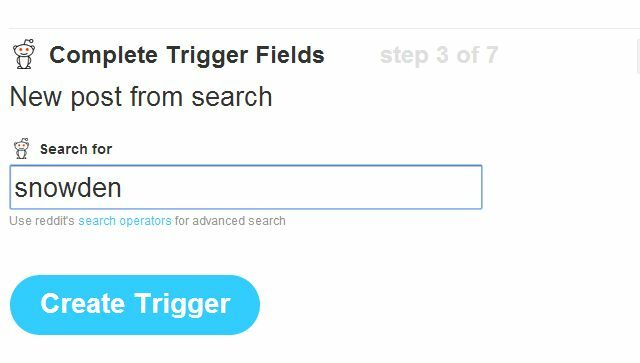
Velg deretter OneNote-handlingen for å opprette en side fra en kobling - dette vil legge til en side til standard OneNote -del (vanligvis Quick Notes), og så kan du gå inn og sortere hver av dem i hva du vil som.
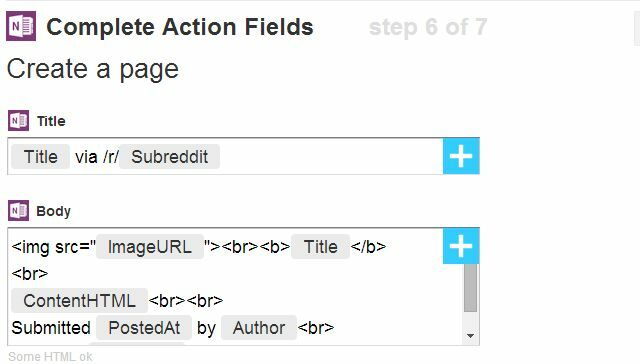
Slik ser den resulterende "feed" ut.
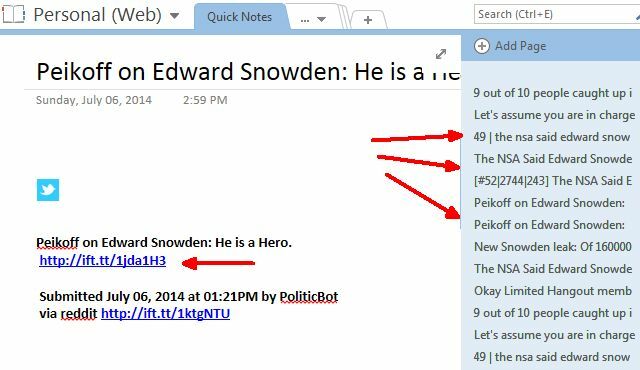
Som du kan se, kan du klikke på hvilken som helst av sidene for å se historiedetaljene (tittelen, hvem som la den ut og lenken), og enten slette den oppføringen eller flytte historien et annet sted i OneNote.
Når du vurderer at IFTTT har triggere tilgjengelig fra ting som e-postkontoer, WordPress eller Buffer, eller alle slags innholdsstrømmer som Craigslist, Flickr eller The New York Times, mulighetene for å automatisere nytt innhold til din OneNote-konto er egentlig bare begrenset av fantasi.
Gjør du bruk OneNote 5 måter å dra nytte av Microsoft OneNote Les mer ? Er det andre kreative måter du har brukt OneNote for å øke den vant produktiviteten? Del ideene og innsikten i kommentarfeltet nedenfor!
Ryan har en BSc-grad i elektroteknikk. Han har jobbet 13 år innen automatisering, 5 år innen IT, og er nå en applikasjonsingeniør. Han er tidligere administrerende redaktør for MakeUseOf, han snakket på nasjonale konferanser om datavisualisering og har blitt omtalt på nasjonal TV og radio.
